Muchos administradores de sistemas, cuando trabajan con PRTG y están monitorizando una infraestructura donde tienen muchos sensores configurados, puede que experimenten lentitud a la hora de trabajar con la herramienta.
En esta serie de posts veremos algunos consejos para mejorar el rendimiento de PRTG, especialmente cuando hay muchos sensores configurados.
1) Revisa la RAM/CPU/Disco instalados.
Para sistemas operativos de 64bits, se recomienda instalar como mínimo: 4GB de RAM y si disponemos de mas de 2500 sensores, instalar 8GB.
También la CPU es un factor importante, si PRTG está instalado en una VM, revisa que el dimensionado de CPU del entorno virtual esté correctamente configurado.
En un entorno VMware, puedes ayudarte de este post:
2) Revisa el sistema operativo utilizado
En la web de PRTG, dispones de los sistemas operativos soportados, revisa que para la versión actual de PRTG tengas una versión soportada.
3) Configuración de PRTG: Última versión
Revisa que estás utilizando la última versión de PRTG.
De hecho de forma predeterminada, en el administrador web, te avisará que hay una versión nueva disponible.
Ejemplo de aviso en el dashboard:
Si revisamos el apartado: "Configuración", "Actualización automática", podremos actualizar PRTG desde allí.
Vista de ejemplo del apartado: "Actualización automática":
4) Configuración de PRTG: Uso de RAM en la configuración de los gráficos.
Si nos situamos en: "Configuración", "interfaz de usuario", "configuración de gráficos":
Allí, podremos cambiar el refresco de las gráficas y por tanto reducir considerablemente el uso de la memoria RAM.
5) Configuración de PRTG: Desactivar Geo Maps
Si nos situamos en: "Configuración", "interfaz de usuario", tenemos el apartado: "Geo Maps".
Aquí podemos desactivar los mapas con geolocalización.
6) Configuración de PRTG: Estrategia de rendimiento
Si nos situamos en: "Configuración", "interfaz de usuario", "Servidor web", tenemos una opción llamada: "Estrategia de rendimiento":
Si marcamos la opción: "Mayor velocidad", se desactivarán una serie de funcionalidades para acelerar el rendimiento.
Las funcionalidades que cambiarían, serían las siguientes:
A) Oculta todos los sub-elementos del menú que generalmente muestran la estructura del árbol del dispositivo, por ejemplo, la entrada Por grupo en el menú Sensores.
Sin la opción: "Estrategia de rendimiento", PRTG procesa todo el árbol de dispositivos si abre este menú para generar la estructura de árbol.
Con la opción "Estrategia de rendimiento", todos los submenús se eliminan para evitar esta iteración de árbol.
B) Con la opción "Estrategia de rendimiento": Contrae por defecto todos los elementos en el árbol del dispositivo: todos los dispositivos están contraídos en la vista de árbol normal (es decir, no se mostrarán sensores individuales) a menos que los hayas abierto.
C) Con la opción "Estrategia de rendimiento": Oculta todos los "mini-gráficos" en las pestañas de Información general de los dispositivos.
D) Con la opción "Estrategia de rendimiento": No muestra entradas abiertas junto a la barra de descripción del estado del sensor.
E) Con la opción "Estrategia de rendimiento": La visualización de datos de la monitorización puede retrasarse hasta un minuto (solo en la interfaz web). Por lo general, PRTG calcula en segundo plano la visualización de los estados del sensor cada 5 segundos para cada usuario. Este retraso ayuda a reducir la carga.
Aquí tienes la segunda parte del post:
PRTG: Mejorar rendimiento - Parte 2 (SYSADMIT.com)
Aquí tienes la segunda parte del post:
PRTG: Mejorar rendimiento - Parte 2 (SYSADMIT.com)


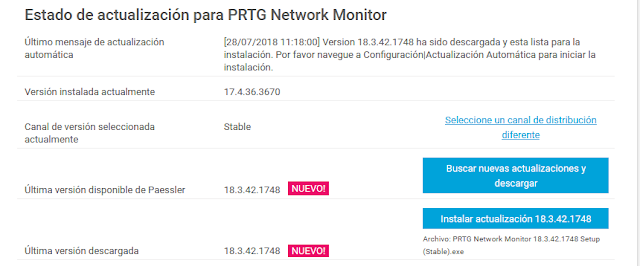



No hay comentarios:
Publicar un comentario